

目次
ファイルリクエストを使用すると、指定した相手にファイルの送信を依頼できます。
拡張子の制限がないため、動画や図面の送信にも対応ができ、Shachihata Cloudのアカウントがない社内外のユーザー からも送信可能です。
受け取ったファイルは、回覧申請や長期保存キャビネットなどに連携できます。
送信者の操作方法
利用者画面
1ファイルリクエストの送信
1.左側のメニューから[ポータル]をクリックします。
2.ポータル画面の上部メニューから[ファイルメール]をクリックします。
※ファイルメール便を使用するには、管理者によるグループウェア利用設定が必要です。
3.送信先を以下の方法で設定できます。
「TO」と「BCC」間の移動はドラッグ&ドロップで可能です。
■送信件数について
・TOとBCCを併用する場合:合計最大50件まで登録可能
・TOまたはBCCのみ使用する場合:登録件数に制限なし
(TOが50件を超える場合、個別送信に切り替わり、受信者は他の宛先を確認できません。)
【操作方法①】メールアドレスを直接入力する場合
送信先メールアドレスを入力し、[TOに追加] または [BCCに追加] をクリックします。
「送信時にアドレス帳に追加する」にチェックを入れると、宛先のアドレスがアドレス帳に自動登録されます。

【操作方法②】アドレス帳から選択する場合
TOまたはBCCの右側にある アドレス帳アイコン をクリックします。

追加したい利用者にチェックを入れ、[TOに追加] または [BCCに追加] をクリックします。
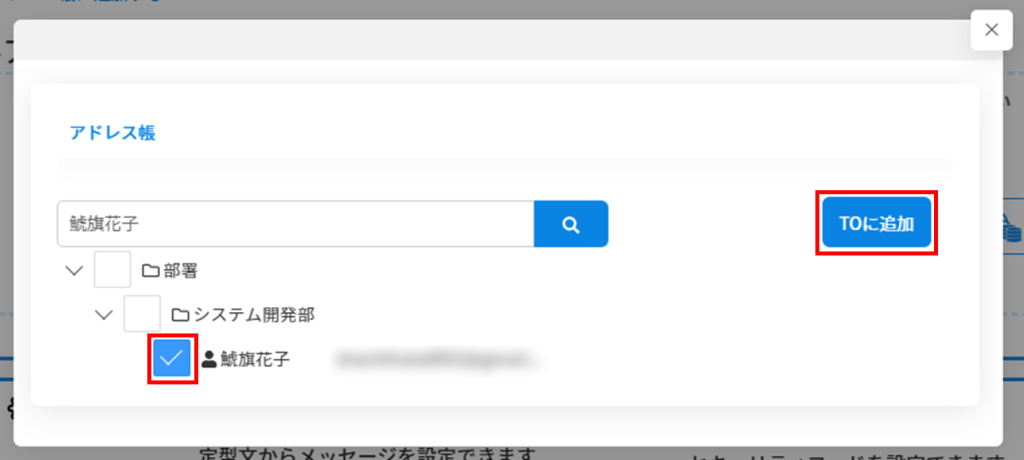
4.「ファイルリクエスト」を選択します。

5.件名、メッセージを設定します(未入力でも送信可能です)。
入力内容は、送信先に届くメールに表示されます。
(メッセージの定型文はコメント設定で変更できます。)
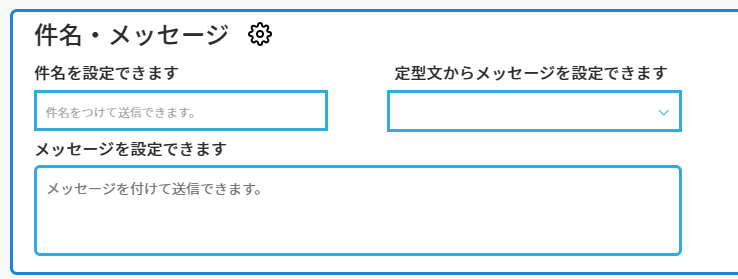
6.保護設定をします。
セキュリティコードとアップロード可能期間を設定します。
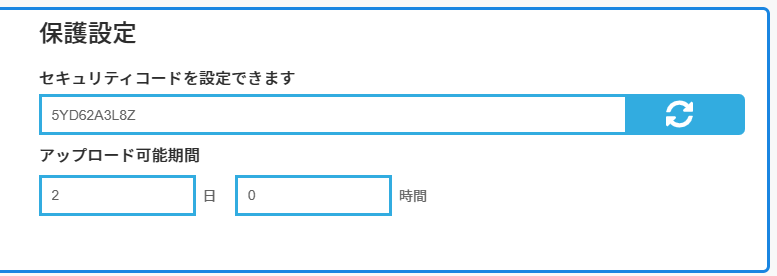
7.[送信する]をクリックします。

8.送信内容をすべてチェックし、[今すぐ送信] または [10分後に送信] を選択します。
※管理者の初期値設定によっては、どちらか一方のみが表示される場合があります。
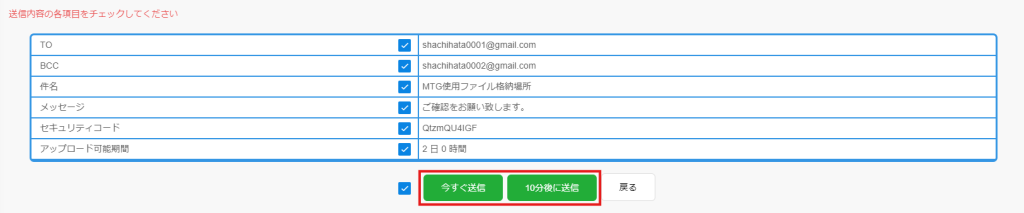
2アップロードされたファイルの確認・ダウンロード
ファイルリクエストにファイルがアップロードされるとメールにてアップロード通知が送信されます。
1.ファイルがアップロードされると、アップロード通知メール が届きます。
2.[ファイルメール]画面で[ファイルリクエスト履歴]を開きます。

3.確認したい年月を選択し、該当の履歴をクリックします。

4.アップロードされたファイルが一覧で表示されます。
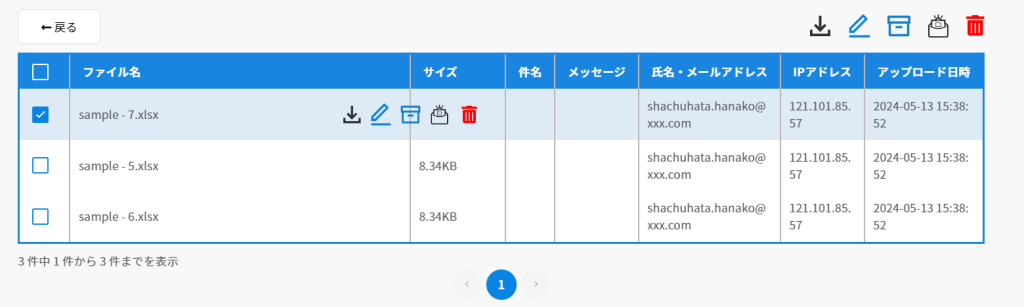
アップロードされたファイルに対して以下の操作が可能です。
一括操作したい場合はファイルにチェックを入れ、右上の操作内容をクリックしてください。
| ローカルフォルダにダウンロードをします。 | |
選択した文書を利用して回覧申請を行います(最大 10MB×5ファイル までのWord、Excel、PDFに対応)。 | |
長期保存キャビネットへ保存します。 | |
ファイルメール便でファイル送信を行います。 | |
| アップロードされたファイルを削除します。 |
3ファイルリクエストの削除
ファイルリクエストの取り消しおよび送信履歴の削除が可能です。
※削除したファイルや履歴は復元できませんので、あらかじめご了承ください。
1.[ファイルメール]画面で[ファイルリクエスト履歴]を開きます。

2.削除したい項目にチェックを入れ、[選択した項目を削除] をクリックします。
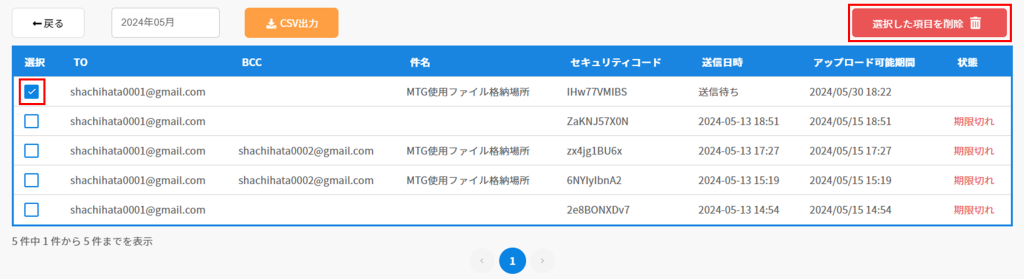
受信者の操作方法
ファイルリクエストの受信者は、リンクを通じて簡単にファイルをアップロードできます。
拡張子の制限がない ため、動画や図面も送信可能です。
1ファイルのアップロード
1.「ファイルメール便でファイルのリクエスト依頼が届いています」 というメールが届きます。
メール内の [アップロード画面を開く] をクリックします。
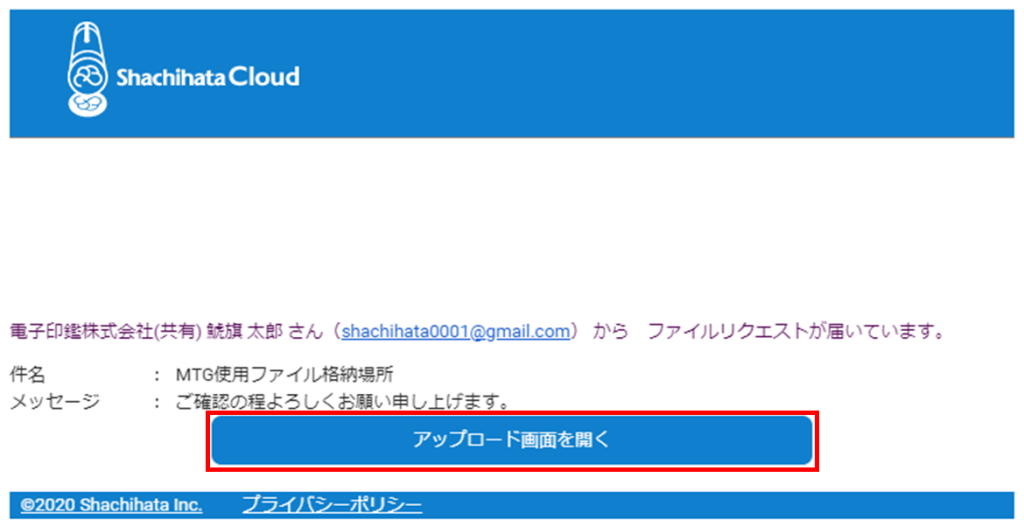
2.青枠内 にファイルをドラッグ&ドロップするか、枠内をクリックしてファイルを選択します。
最大500MB×10ファイル までアップロード可能です。
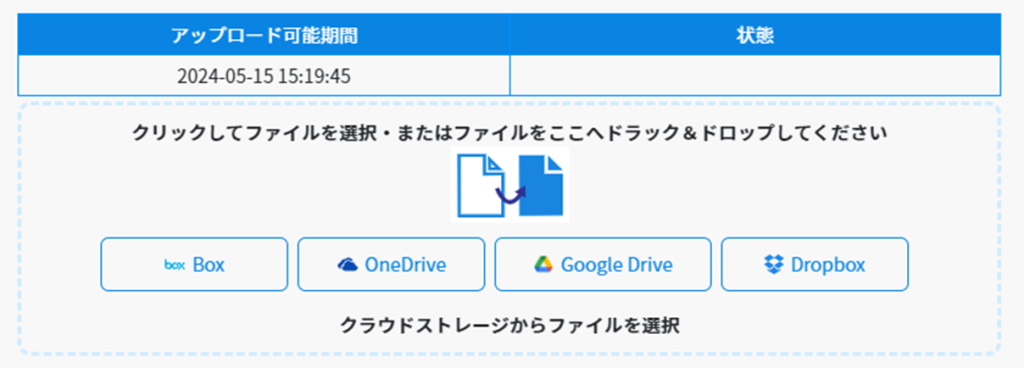
3.氏名またはメールアドレスとセキュリティコードを入力します。
セキュリティコードは、Shachihata Cloudから送られた「ファイルメール便 セキュリティコードのお知らせ」をご確認ください。

4.件名とメッセージ を入力します(未入力でも送信可能です)。

5.[送信] をクリックしてアップロードを完了します。

